Como baixar e instalar o Windows 11 25H2 (Insider Release Preview)
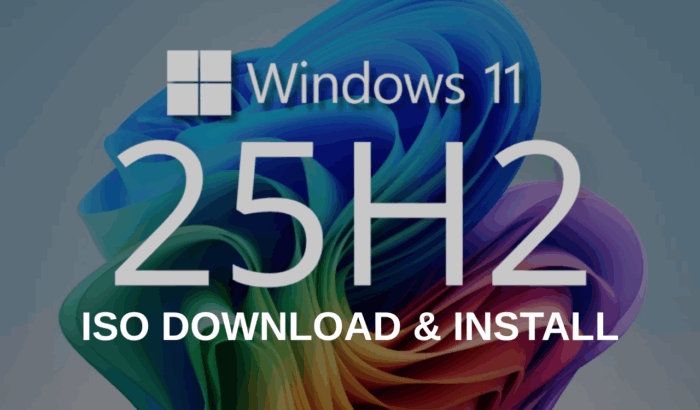
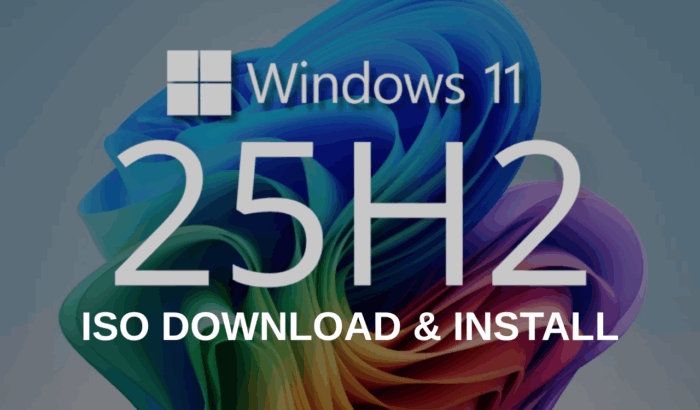
Sumário
- Visão geral rápida
- Requisitos e preparação
- Passo a passo para baixar e criar o USB bootável
- Passo a passo para instalar (upgrade ou instalação limpa)
- Solução de problemas comuns
- Alternativas e quando usar cada método
- Segurança, compatibilidade e checklist para cada perfil de usuário
- FAQ e resumo
Visão geral rápida
A Microsoft liberou publicamente as ISOs do Windows 11 25H2 para participantes do programa Windows Insider no canal Release Preview. Isso permite baixar a imagem oficial para atualização manual ou instalação limpa. Se você participa do programa, faça login com a conta registrada, baixe a ISO 64-bit e siga o procedimento para criar um pendrive bootável. Para quem não está inscrito, o método oficial exige associação ao Windows Insider.
Importante: sempre faça backup dos seus dados antes de uma instalação limpa ou de operações que envolvam particionamento.
Requisitos mínimos e preparação
- Conta Microsoft registrada no Windows Insider Program.
- Acesso à página Windows Insider Preview Downloads.
- Pendrive USB com pelo menos 8 GB (recomendado 16 GB para folga).
- Ferramenta para criar USB bootável (Rufus recomendado) ou ferramenta nativa do Windows para montagem ISO.
- Tempo disponível: prepare uma janela de 60–120 minutos para todo o processo, dependendo da velocidade do disco e da internet.
Checklist rápido antes de começar:
- Backup completo dos arquivos importantes (nuvem + local).
- Verificar compatibilidade de hardware com requisitos do Windows 11 (TPM 2.0, Secure Boot, CPU compatível) — se não tiver, considere ferramentas de compatibilidade específicas.
- Carregar o laptop ou conectar a fonte de energia.
- Anotar a chave de licença se aplicável (normalmente não necessária ao atualizar via conta Microsoft).
Como baixar a ISO do Windows 11 25H2
Passo 1 — Baixar do site Insider Preview
- Acesse a página oficial Windows Insider Preview Downloads.
- Faça login com sua conta Microsoft inscrita no Windows Insider Program.
- Ao selecionar a edição, escolha “Windows 11 Insider Preview (Release Preview Channel) – Build 26200.xxxx” e clique em Confirmar.
Observação: para verificar em qual canal seu dispositivo está inscrito, abra Configurações > Windows Update > Programa Windows Insider.
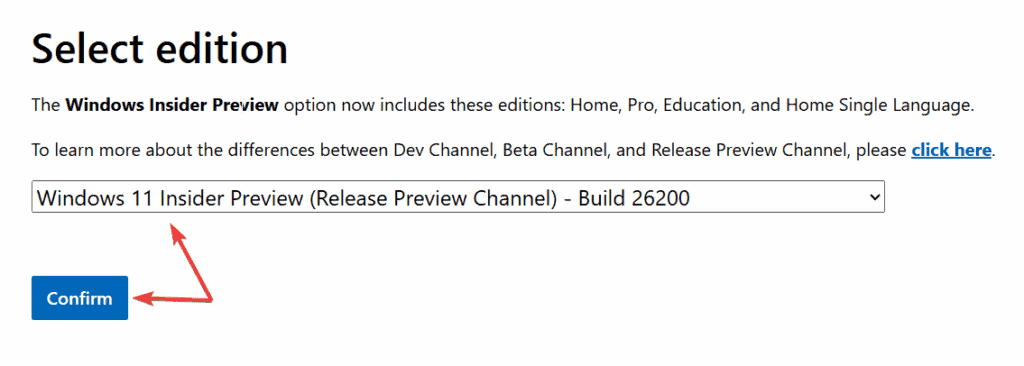
- Selecione o idioma preferido e clique em Confirmar novamente.
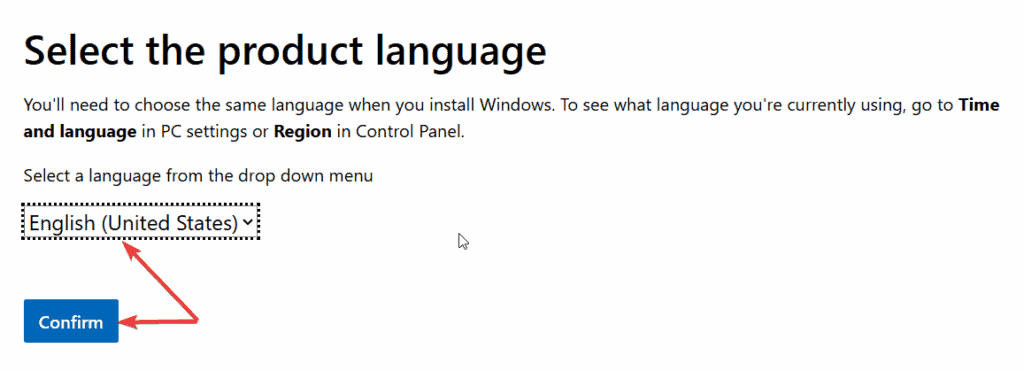
- Clique no botão de Download 64-bit para iniciar o download da ISO do Windows 11 25H2.
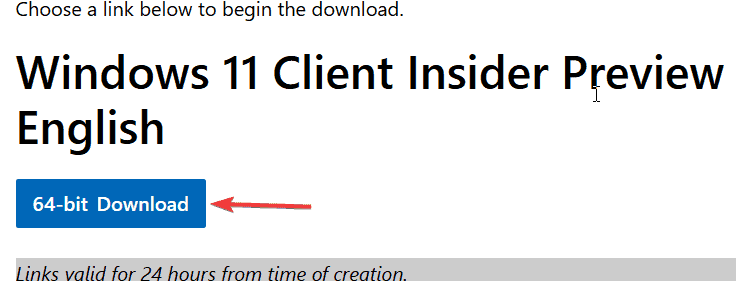
Dica: é possível usar serviços como UUP dump para montar ISOs alternativos, mas o método oficial (página da Microsoft) é recomendado para garantir integridade e atualizações fiáveis.
Criar o USB bootável com Rufus
Passo 2 — Baixar e iniciar o Rufus
- Acesse o site oficial do Rufus e baixe a versão mais recente.
- Dê um duplo clique no executável .exe baixado para abrir o Rufus.
Passo 3 — Preparar o pendrive
- Insira o pendrive no PC (mínimo 8 GB).
- No Rufus, selecione seu dispositivo em Device (Dispositivo).
- Clique em Select e escolha a ISO do Windows 11 25H2 que você baixou.
Passo 4 — Configurar as opções do Rufus
- Em Image option, escolha Standard Windows 11 Installation.
- Em Partition scheme escolha GPT e em Target system selecione UEFI (non-CSM).
- Em Volume label, defina um nome descritivo, por exemplo: Windows 11 25H2 Setup.
- Mantenha File system e Cluster size nas opções padrão.
- Marque Quick format e Create extended label and icon files.
Nota: se o dispositivo alvo usa BIOS legado, será necessário ajustar o esquema de partição para MBR (mas isso reduz compatibilidade com Secure Boot/TPM).
Passo 5 — Criar o USB bootável
- Clique em Start.
- Confirme o aviso de que os dados no pendrive serão apagados.
- Aguarde o Rufus concluir a criação do USB bootável.
Quando o Rufus terminar, o pendrive estará pronto para usar em outro PC para atualização ou instalação limpa.
Instalação do Windows 11 25H2 (passo a passo)
Passo 6 — Inserir o USB bootável
- Insira o pendrive no computador de destino.
- Recomenda-se que o PC esteja desligado ao conectar o pendrive para melhor detecção.
Passo 7 — Inicializar pelo USB
- Ligue o PC e pressione a tecla de boot menu imediatamente (F12, F10, F2, Esc ou Del, conforme a placa-mãe).
- Selecione o pendrive na lista de dispositivos de boot.
- O PC deve iniciar no ambiente de instalação do Windows 11.
Passo 8 — Iniciar instalação
- Escolha idioma, formato de hora e layout do teclado e clique em Avançar.
- Clique em Instalar agora.
- Para atualização mantendo apps e arquivos, escolha a opção de upgrade correspondente (se disponível).
- Para instalação limpa, selecione Custom: Install Windows only (advanced).
Passo 9 — Seleção de partições
- Selecione o disco/partição onde deseja instalar o Windows.
- Para instalação limpa, você pode excluir partições existentes e criar novas — cuidado: isso apaga tudo.
- Clique em Avançar para iniciar a cópia dos arquivos.
Passo 10 — Processo de instalação
- O instalador copiará arquivos, instalará recursos e aplicará atualizações.
- O sistema pode reiniciar várias vezes. Não remova o pendrive durante as etapas críticas, a menos que seja solicitado.
Passo 11 — Primeira configuração do Windows 11
- Após a instalação, siga as instruções para configurar região, teclado, conta Microsoft ou conta local, configurações de privacidade e rede Wi-Fi.
- Após a configuração, você alcançará a área de trabalho.
Quando concluído, remova o pendrive ou mantenha-o para reinstalações futuras.
Alternativas e quando usá-las
- Montar a ISO no próprio Windows: para atualizar o sistema atual sem pendrive. Útil quando não há problemas de compatibilidade com o hardware.
- Media Creation Tool (quando disponível para a versão pública): recomendado para instalações padrão e para usuários que não querem se preocupar com opções de particionamento.
- UUP dump: para usuários avançados que precisam montar ISOs com combinados de atualizações específicas; use apenas se souber o que faz.
Quando preferir cada método:
- USB bootável com Rufus: instalação limpa, suporte amplo a UEFI e controle total sobre particionamento.
- Montar ISO e executar setup.exe: atualização in-place simples e rápida.
- Media Creation Tool: fluxo guiado para usuários menos técnicos.
Compatibilidade e pontos de atenção
- TPM 2.0 e Secure Boot: muitos PCs modernos exigem ambos; sem eles, a instalação pode bloquear. Verifique no firmware/BIOS.
- CPUs suportadas: consulte a lista oficial da Microsoft; alguns processadores mais antigos não são suportados.
- Espaço em disco: mínimo 64 GB recomendado para conforto.
Matriz de compatibilidade (resumo qualitativo):
- PCs modernos com TPM 2.0 e Secure Boot: Compatível — método recomendado: USB com Rufus ou atualização in-place.
- PCs sem TPM/sem Secure Boot: Pode exigir workaround — risco de incompatibilidade futura e suporte limitado.
- Laptops com RAID complexo: Verifique drivers antes de instalar.
Segurança e privacidade
- Baixe apenas da página oficial do Windows Insider para garantir integridade. Evite ISOs de fontes não confiáveis.
- Após instalar, aplique as atualizações do Windows Update imediatamente.
- Revise as opções de privacidade na configuração inicial: você pode limitar telemetria e opções de personalização.
- Se estiver em ambiente corporativo, coordene com a equipe de TI para políticas de conformidade e gerenciamento (MDM/Intune).
Notas GDPR/Privacidade: a instalação em si não altera requisitos legais; se você migra dados pessoais, verifique políticas locais de retenção e consentimento.
Quando o processo pode falhar e soluções rápidas
- Erro de boot do pendrive: verifique o esquema de partição (GPT vs MBR) e o modo UEFI/Legacy no BIOS.
- Pendrive não detectado: troque de porta USB, preferencialmente portas USB 2.0 em placas antigas ou diretamentes portas traseiras.
- Falha ao copiar arquivos: verifique integridade da ISO (hash) e tente recriar o pendrive.
- Rejeição por política de TPM/CPU: revise requisitos ou use soluções provisórias conhecidas, mas considere riscos de suporte e segurança.
Playbook de instalação (resumido)
- Backup de dados e criar ponto de restauração ou imagem completa.
- Baixar ISO do canal Release Preview.
- Criar USB bootável com Rufus (GPT + UEFI).
- Ajustar firmware: habilitar Secure Boot e TPM se necessário.
- Iniciar pelo USB e seguir passos de instalação.
- Instalar drivers do fabricante e executar Windows Update.
- Verificar ativação, reinstalar apps e restaurar dados.
Lista de verificação por função
Para usuário doméstico:
- Backup em nuvem ou disco externo.
- Certifique-se de ter a senha da conta Microsoft.
- Tempo livre para o processo.
Para administrador de TI:
- Validar compatibilidade da frota.
- Preparar imagem ou script de provisionamento.
- Testar atualização em equipamento piloto.
Para técnico de suporte:
- Ter ferramentas de recuperação (imagem de sistema, pendrive de recuperação).
- Conhecer chave de produto e procedimentos para rollback.
Critérios de aceitação
- O sistema inicializa até a área de trabalho sem erros críticos.
- Drivers essenciais (rede, vídeo, chipset) instalados ou disponíveis.
- Windows Update termina sem erros e o sistema ativa corretamente.
- Dados do usuário restaurados e aplicativos essenciais funcionais.
Casos de teste / aceitação
- Instalação em máquina limpa com TPM 2.0: sistema instala e atualiza sem falhas.
- Atualização in-place preservando arquivos e apps principais.
- Verificar rede, áudio e GPU após instalação.
- Simular rollback a partir de backup para garantir recuperabilidade.
Solução de problemas detalhada
Problema: “O pendrive não aparece no boot menu”
- Verifique se o pendrive foi criado em modo UEFI (GPT) e se o firmware suporta UEFI.
- Experimente outra porta USB e reinicie com o pendrive já conectado.
Problema: “Instalação parada em 99%”
- Aguarde 20–30 minutos; alguns drivers podem demorar.
- Se travar permanentemente, tente recriar o pendrive e reiniciar a instalação.
Problema: “A ativação não ocorreu”
- Conecte à internet e verifique em Configurações > Atualização e Segurança > Ativação.
- Se necessário, insira a chave de produto manualmente.
FAQ (Perguntas frequentes)
Como faço o download da ISO do Windows 11 25H2? Baixe na página Windows Insider Preview Downloads com sua conta Microsoft registrada no Windows Insider Program, selecionando o canal Release Preview e a ISO 64-bit.
A versão 25H2 do Windows 11 já está disponível? Sim — para usuários no canal Release Preview do Windows Insider as ISOs da versão 25H2 estão oficialmente disponíveis.
Onde encontro a ISO oficial do Windows 11? Na página oficial Windows Insider Preview Downloads da Microsoft. É necessário estar logado com uma conta do Windows Insider.
Posso usar a ISO para atualizar meu Windows atual? Sim. Você pode montar a ISO e executar setup.exe para uma atualização in-place, ou criar um USB bootável para instalação limpa.
Preciso do Rufus para criar o USB bootável? Rufus é recomendado pela simplicidade e opções avançadas, mas você também pode usar ferramentas nativas do Windows ou outras utilidades de terceiros.
Resumo e próximos passos
- Baixe a ISO apenas do site oficial e verifique pré-requisitos (TPM, Secure Boot, CPU).
- Faça backup antes de qualquer alteração de partição.
- Use Rufus para USB bootável com GPT/UEFI para a maioria dos computadores modernos.
- Em ambiente corporativo, teste primeiro em máquinas piloto e coordene com TI.
Importante: mantenha o sistema atualizado após a instalação e restaure seus dados a partir do backup. Se encontrar problemas de compatibilidade, considere adiar a atualização até que drivers ou políticas da organização estejam prontos.
Obrigado por seguir este guia. Se quiser, posso gerar uma checklist imprimível ou um playbook em formato passo a passo para sua equipe.
Materiais semelhantes

Instalar e usar Podman no Debian 11
Apt‑pinning no Debian: guia prático

Injete FSR 4 com OptiScaler em qualquer jogo
DansGuardian e Squid com NTLM no Debian Etch

Corrigir erro de instalação no Android
